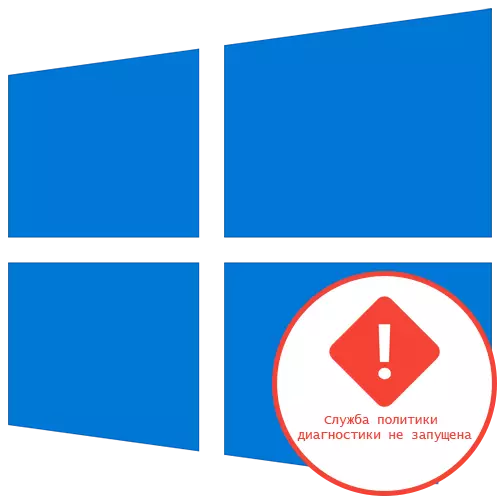
Մեթոդ 1. Network անցի պարամետրերը թարմացում
Windows 10-ում «Diagnostic Policy Service» - ի խնդիրը լուծելու ամենահեշտ մեթոդը «Diagnostic Policy Service - ը չի գործարկվում»: Վերագործարկեք ցանցի կազմաձեւումը վահանակի միջոցով: Դա անելու համար դուք պետք է մուտքագրեք բազմաթիվ հրամաններ, «հրամանի տողը» բարձրացված արտոնություններով կարդալուց հետո:
- Վարչապետի անունից գործարկեք «հրամանի տողը», օրինակ, դիմումը գտնելով «Սկսել» ընտրացանկի միջոցով:
- Տեղադրեք IPconfig / թողարկման առաջին հրամանը եւ կտտացրեք Enter- ին:
- IPconfig / RENDOW- ի միջոցով նոր IP հասցե ստանալուց հետո:
- Հաջորդ քայլը DNS քեշը վերականգնելն է, որը տեղի է ունենում IPconfig / Flushdns մուտք գործելով:
- Մնում է ամբողջովին վերականգնել IPv4 արձանագրությունը երկու հրամանների միջոցով: Առաջինը դիտում է Netsh Int IP Reset C- ն. \ Log1.txt.
- Երկրորդը Netsh Winsock- ը Reset C: \ log2.txt.
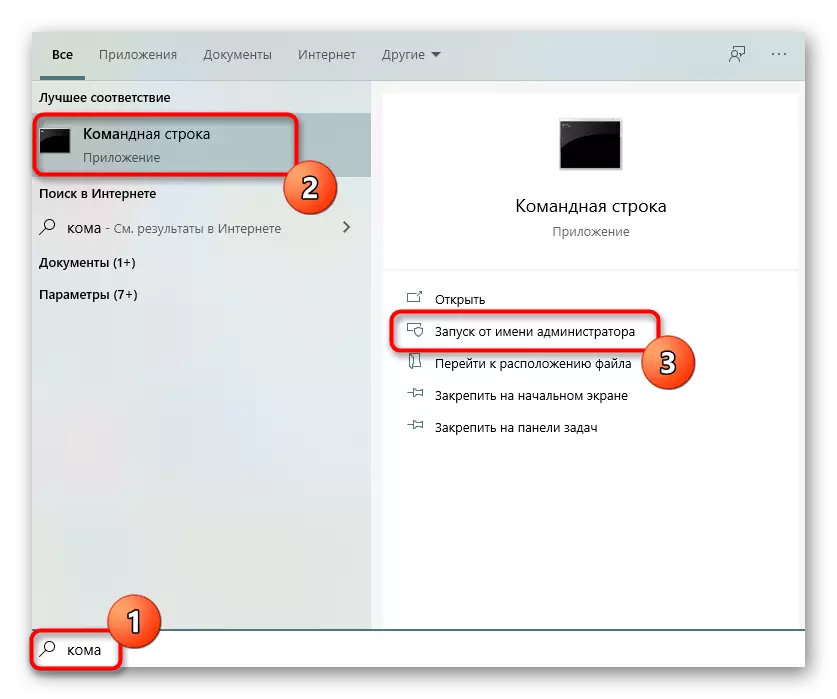
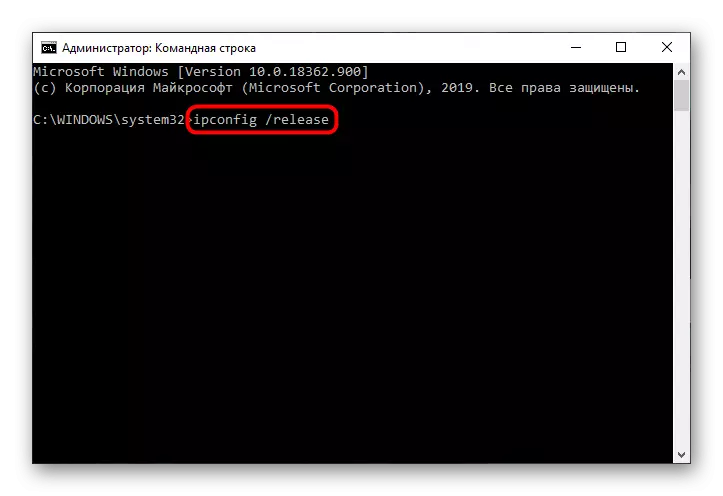
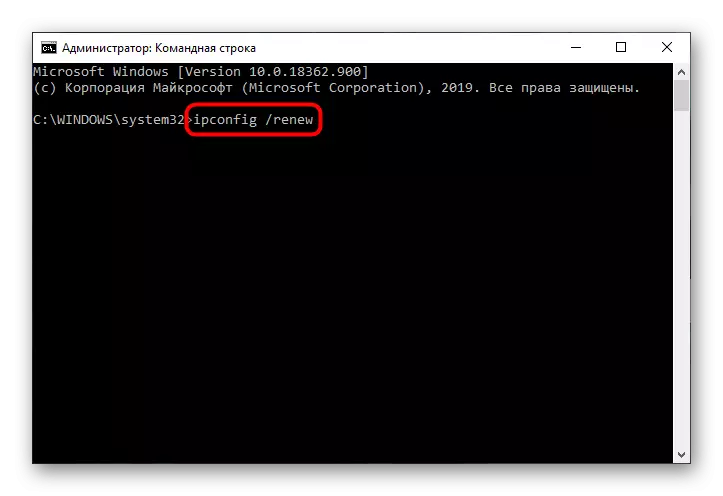
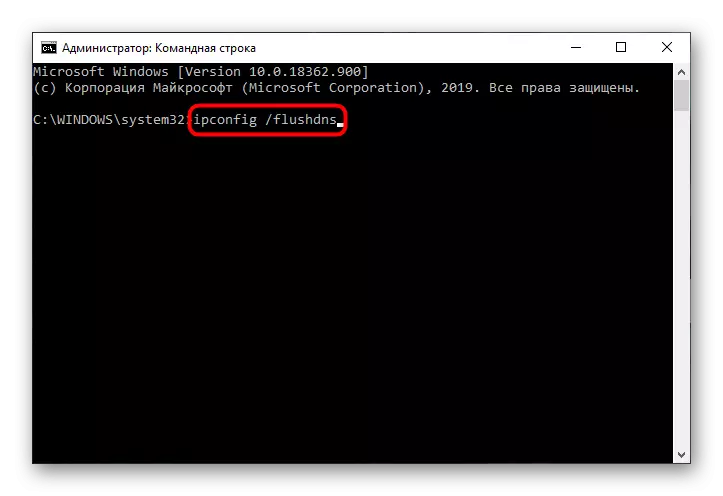
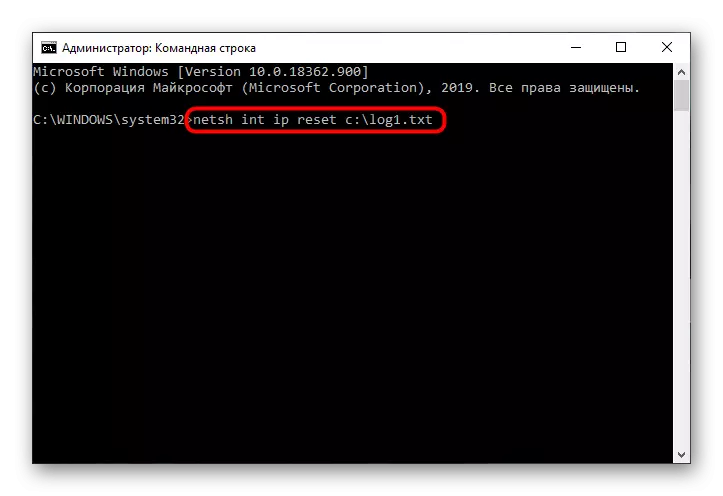
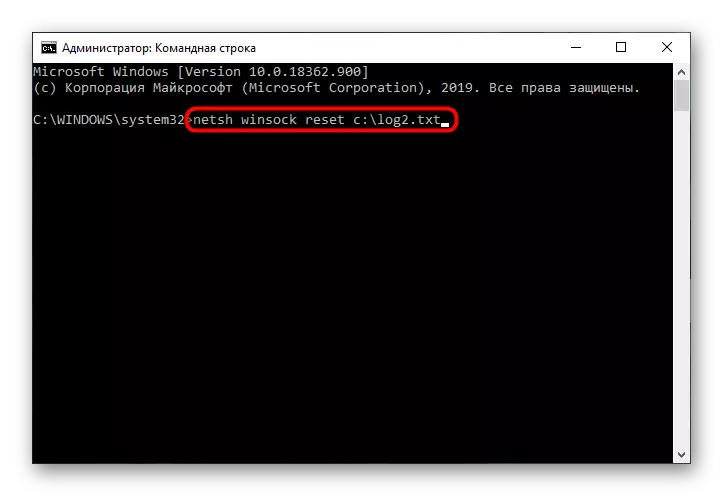
Այս ընթացակարգի ավարտից հետո վերագործարկեք համակարգիչը, ապա անցեք դրա օգտագործման համար `ստուգելու համար, թե արդյոք հարցի սխալը հայտնվում է, թե ուղղումն անցել է հաջողությամբ:
Մեթոդ 2. Ստուգեք ծառայություններ
Միանգամից չորս տարբեր ծառայություններ կարող են ազդել ախտորոշիչ քաղաքականության վրա, ուստի օգտագործողը ստիպված կլինի ձեռքով ստուգել դրանցից յուրաքանչյուրը, ինչը այսպիսին է.
- Բացեք «Սկսել» եւ ծառայության հայտի գնալու որոնման միջոցով:
- Այնտեղ գտնեք «IPSEC քաղաքականության գործակալ» տողը եւ կրկնակի սեղմեք այն մկնիկի ձախ կոճակով:
- Ստեղծեք գործարկման պարամետրը «ձեռնարկ» պետությանը եւ կիրառեք փոփոխությունները:
- «Ախտորոշիչ քաղաքականության ծառայություն» ծառայությունից հետո, որը պետք է քննարկվի նաեւ կրկնակի սեղմելով LKM- ն:
- Դրա համար սկսեք «ինքնաբերաբար» մեկնարկի տեսակը »:
- Նույնը կատարվում է «ախտորոշիչ ծառայության» եւ «ախտորոշիչ համակարգի հանգույցի» հետ, բայց յուրաքանչյուր պարամետրի համար ընտրելով ձեռնարկի գործարկման ռեժիմը:
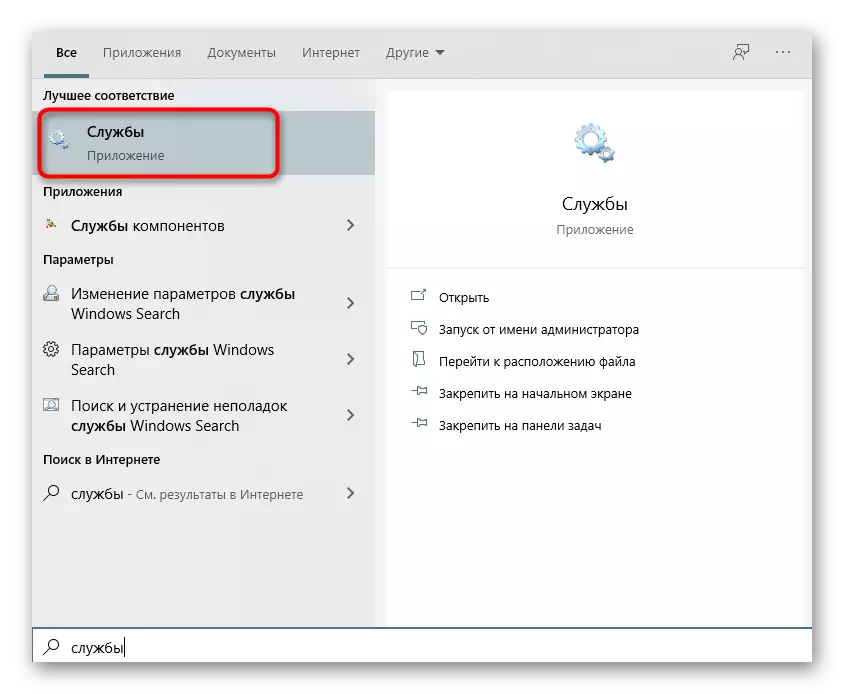
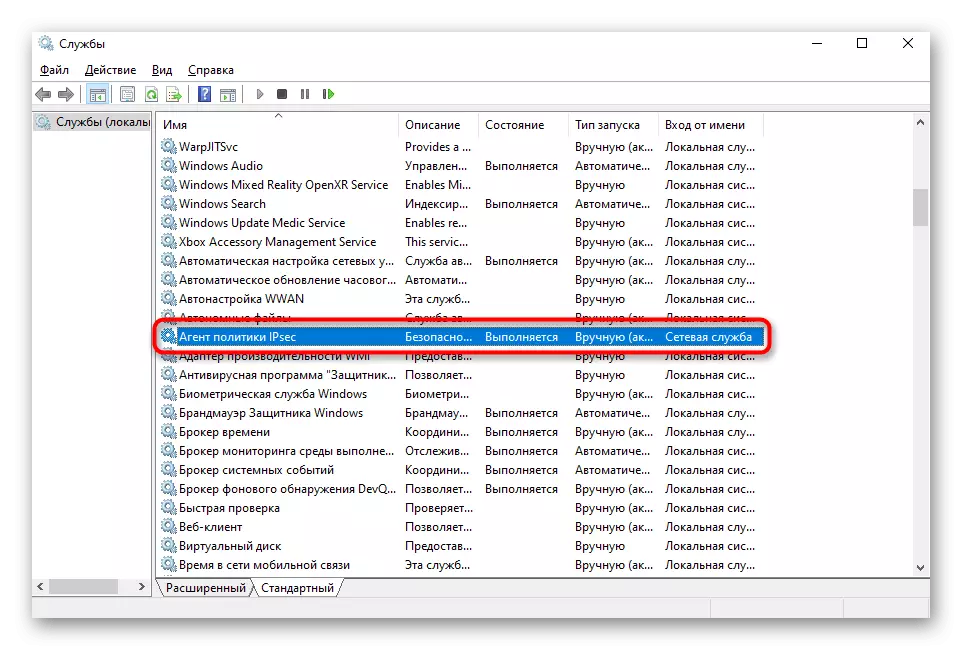
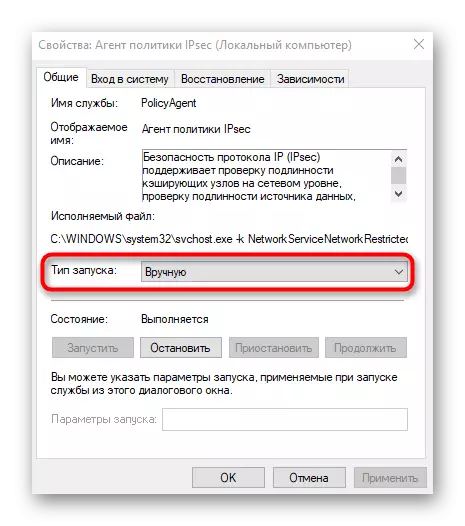
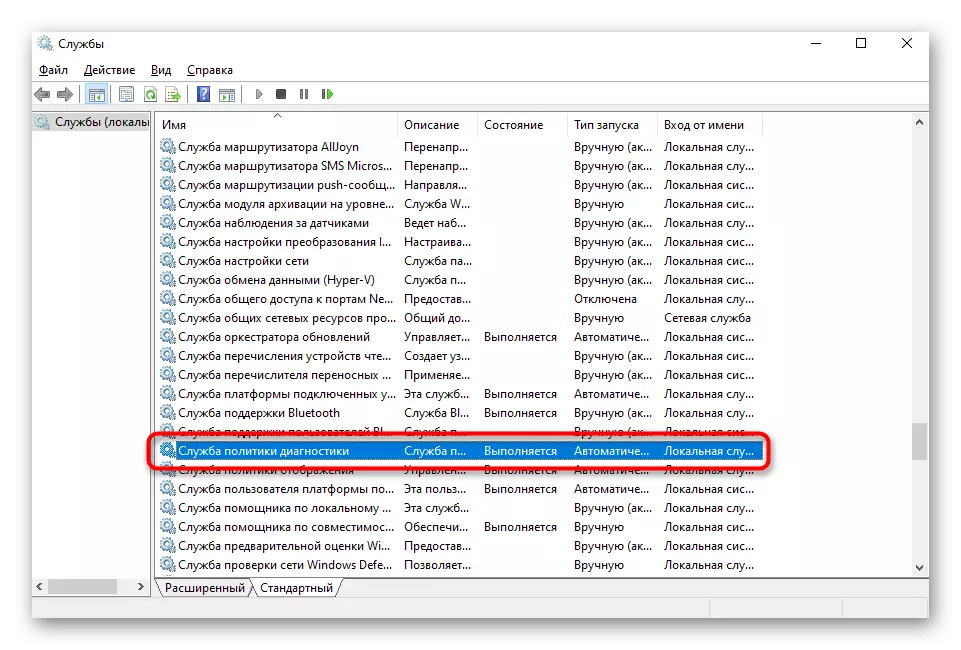
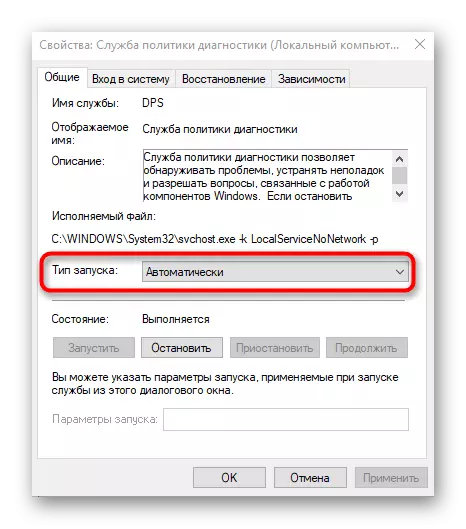
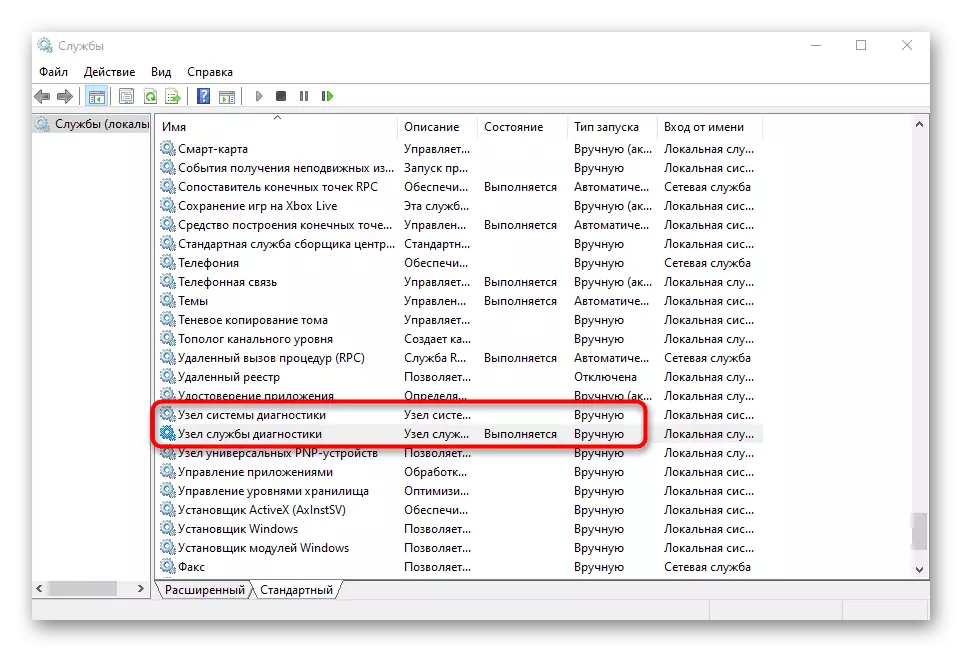
Մնում է միայն համակարգիչ ուղարկել, որպեսզի վերագործարկվի, որպեսզի ուժի մեջ մտնեն բոլոր փոփոխությունները: Եթե «ախտորոշիչ քաղաքականության ծառայությունը չաշխատող» սխալը չի վերանում, միեւնույն է, անցեք հաջորդ մեթոդին:
Մեթոդ 3. Իրականացման տեղական ծառայություններ մատուցում
Քննարկվող սխալի տեսքը ցույց է տալիս, որ որոշակի ծառայություն չունի համակարգչի վրա գործողություններ կատարելու մի շարք իրավունքներ: Կարող եք փորձել այն լուծել ինքներդ, տեղական ծառայություններ բերելով արտոնյալ օգտագործողների ցուցակում:
- Դա անելու համար բացեք «այս համակարգիչը» եւ կտտացրեք PCM կոշտ սկավառակի համակարգային բաժանումը: Համատեքստի ընտրացանկում ընտրեք «Հատկություններ» տարբերակը:
- Կտտացրեք անվտանգության ներդիրը եւ օգտագործողի սեղանի տակ, կտտացրեք «Փոփոխությունը»:
- Օգտագործեք «Ավելացնել կոճակը»:
- Սեղանում, որը բացվում է, կտտացրեք «Ընդլայնված» կոճակը ներքեւում:
- Նավարկեք հաշիվներ որոնելու համար, որպեսզի ձեռքով չմտնեք իր անունը:
- The ուցակում գտեք «Տեղական ծառայությունը» եւ կրկնակի կտտացրեք այն LKM- ով:
- Այս հաշվին ավելացնելուց հետո լրիվ հասանելիությունը եւ կիրառեք փոփոխությունները:
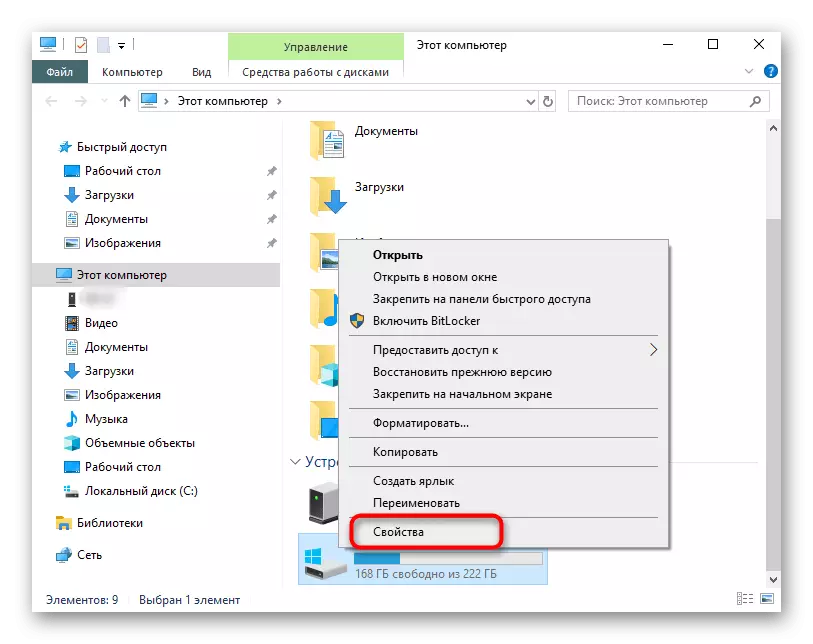
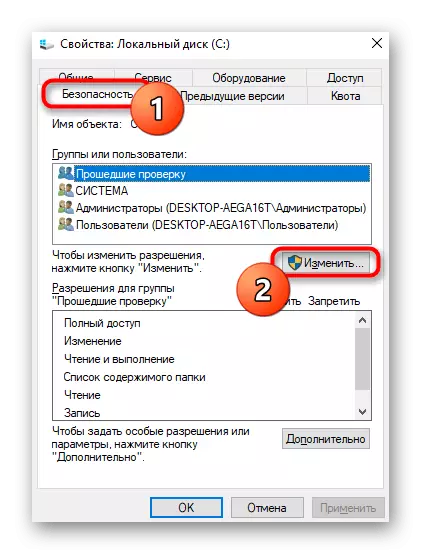

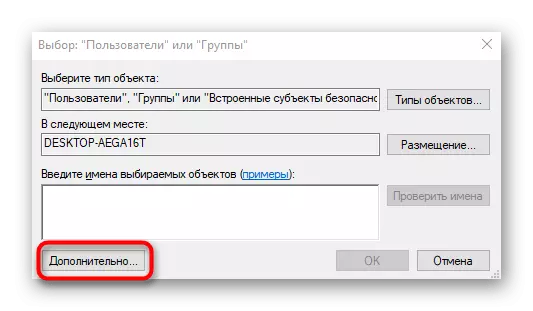
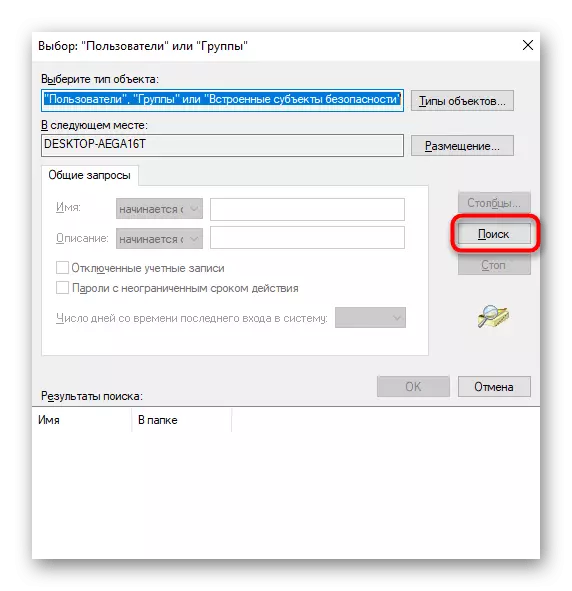
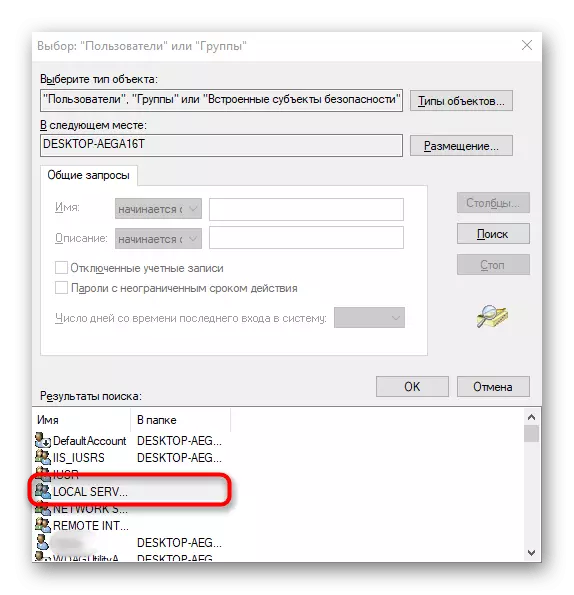
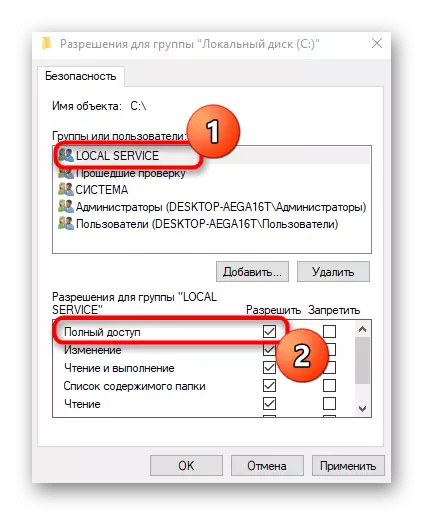
Մեթոդ 4. Ռեեստրի բանալու թույլտվության սահմանում
Թերեւս «Diagnostics քաղաքականության ծառայությունը չի գործարկվում» խնդիրը առաջացավ այն պատճառով, որ մուտքի համապատասխան մակարդակը հատուկ գրանցման բանալու համար նախատեսված չէ, ուստի ֆայլերի հետ փոխգործակցության վերաբերյալ սահմանափակումներ կան: Շտկել այն կարող է ձեռքով լինել նման գործողություններ կատարելով.
- Բացեք «Run» ծրագիրը Win + R- ի միջոցով, որտեղ մուտքագրեք Regedit եւ սեղմեք Enter ստեղնը:
- Գնացեք ուղու Hkey_local_machine \ System \ CourwonControls \ Ծառայություններ \ vss \ Դիափ.
- Կտտացրեք Root Folder- ին մկնիկի աջ կոճակով եւ համատեքստի ընտրացանկում, որը հայտնվում է, ընտրեք «Թույլտվություններ»:
- Ընտրեք «Network անցային ծառայություն» կետը լավագույն սեղանի մեջ, ապա նշեք «Լրիվ մուտքը» նշանը: Դուրս գալուց առաջ մի մոռացեք կիրառել փոփոխությունները:

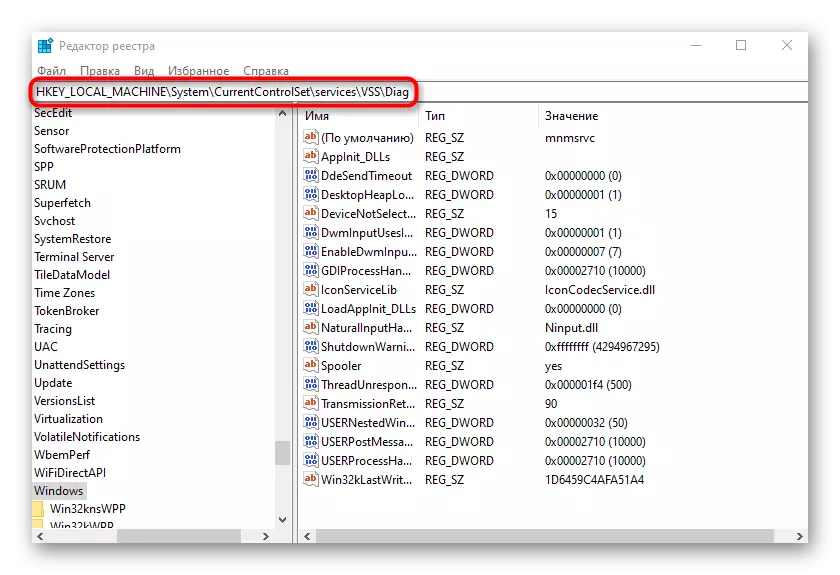
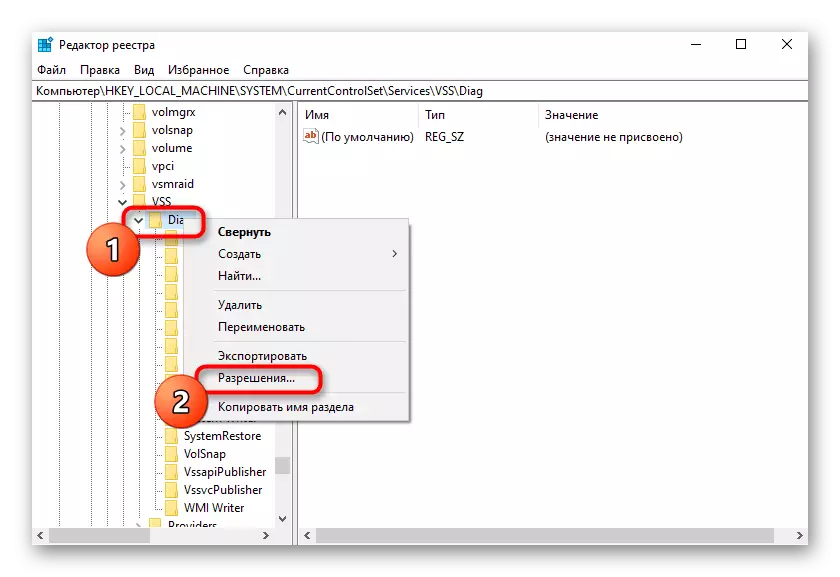
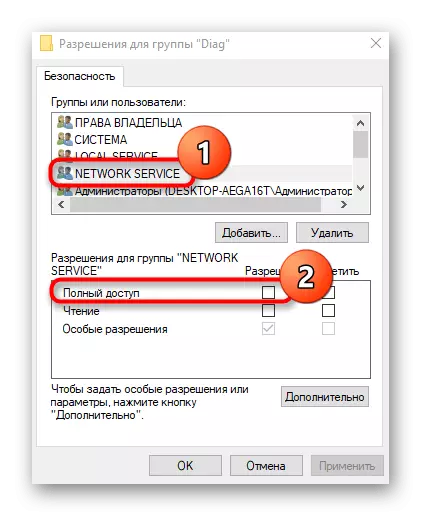
Վերագործարկեք համակարգիչը, որպեսզի գրանցամատյանում կատարված բոլոր պարամետրերը ուժի մեջ մտան: Դրանից հետո անցեք մեթոդի վավերականությանը:
Մեթոդ 5. Administrators ադմինիստրատորների խմբին ավելացնելը
Ինչպես նշվեց վերեւում, կասկածի սխալի առաջացումը, ամենայն հավանականությամբ, ծառայությունների սահմանափակ մատչելիության իրավունքների պատճառով, այնպես որ լուծումներից մեկը ձեռքով է լինելու մի խումբ ադմինիստրատորներ, որոնք իրականացվում են վահանակների հրամաններ:
- Նախ, կառավարչի անունից գործարկեք «հրամանի տողը», օրինակ, «Սկսել» ընտրացանկի միջոցով:
- Մուտքագրեք այնտեղ առաջին ցանցի տեղական գրուպի հրամանը / ավելացրեք ցանցային ցանցը եւ սեղմեք Enter:
- Կատարելուց հետո նշեք տեղական երկրորդ ցանցի հրամանը / ավելացրեք LocalService հրամանը:
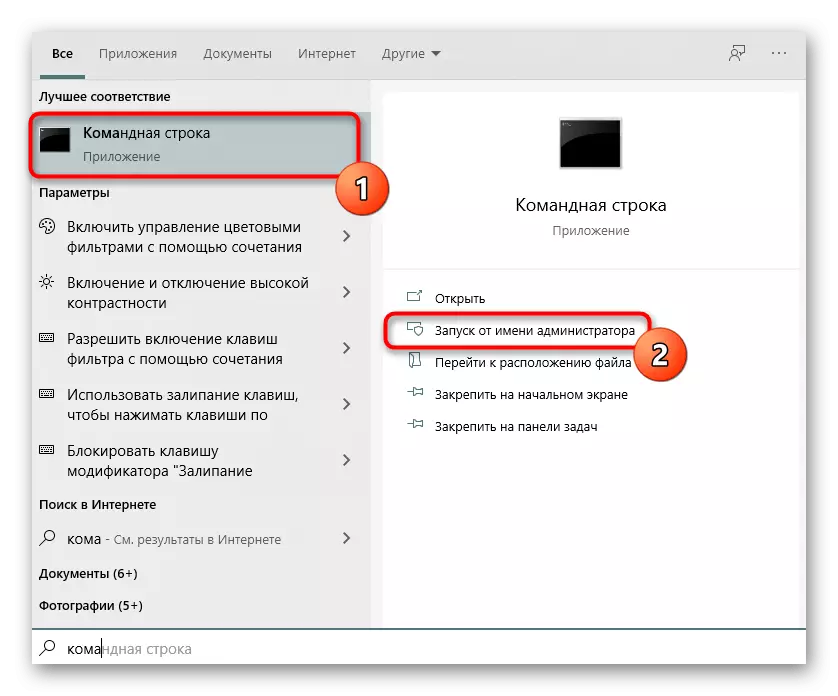
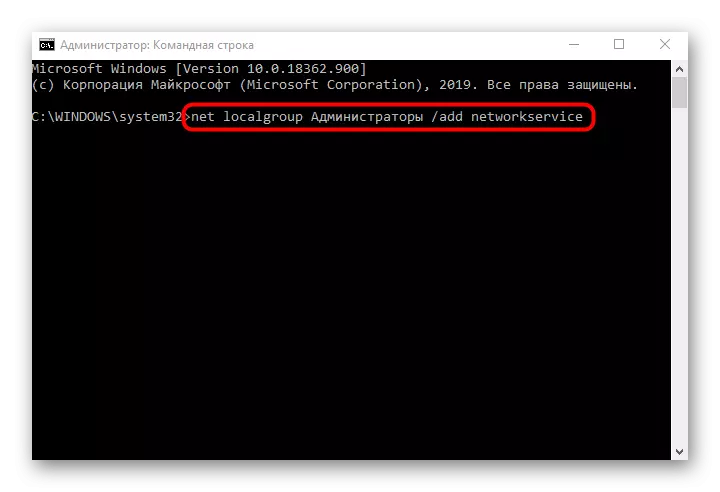
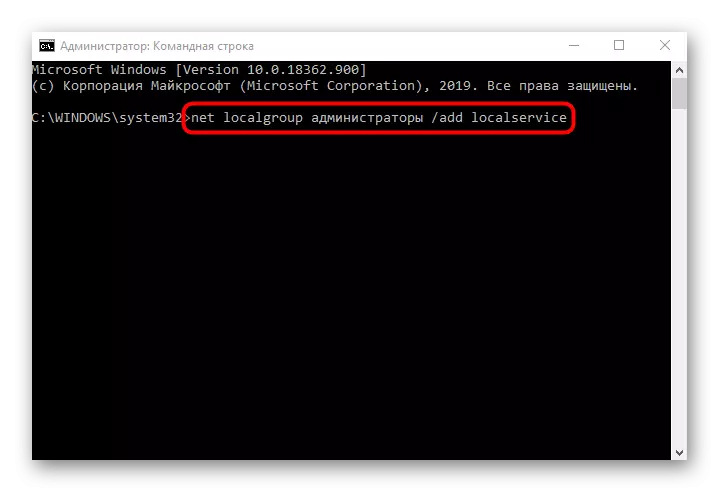
Մեթոդ 6. Վերականգնել Windows 10-ը
Եթե վերը նշված մեթոդներից ոչ մեկը պատշաճ արդյունք չի բերում, մնում է վերականգնել միայն գործող համակարգը, այն վերադարձնելով նախնական վիճակին կամ պահուստային կետին, երբ խնդիրը դեռ չի նկատվել: Դա պայմանավորված է նրանով, որ ցանցը եւ տեղական ծառայությունները կարող են վնասվել, ուստի շտկումներ ոչ մեկը արդյունավետ չէ: Windows 10-ի վերականգնման մանրամասն ուղեցույցը կարելի է գտնել ստորեւ ներկայացված հոդվածում:
Կարդացեք ավելին. Մենք վերականգնում ենք Windows 10-ը բնօրինակ վիճակում
